Сегодня многие интернет провайдеры помимо доступа во всемирную паутину предоставляют своим клиентам так же и возможность просмотра IPTV, благодаря чему мы можем смотреть цифровое телевидение на своих компьютерах и ноутбуках. Однако, во времена, когда у многих дома помимо стационарных компьютеров есть планшеты и смартфоны, было бы как минимум странным не подключить их к цифровому ТВ. В этой статье рассмотрим подключение к IPTV Apple-устройств, однако, учитывая специфику настройки, эту инструкцию можно смело применить и к Android-гаджетам.
IPTV плеер для iOS
Начну инструкцию непосредственно с выбора проигрывателя IPTV. Мне известно всего два плеера способных воспроизводить потоковое видео из плейлистов. (Да-да, важна именно возможность воспроизведения плейлистов формата m3u, нам нужно переключать каналы, а не вводить каждый раз адрес потока конкретного канала). Такими плеерами являются GoodPlayerи nPlayer. И не смотря на более приятный интерфейс nPlayer, я бы рекомендовал выбрать GoodPlayer, так как он имеет минимальные задержки при переключении каналов. На его примере и рассмотрим подключение IPTV.
UNLOCK YOUR APPLE TV Service | Best IPTV APP | 2023 | IOS Devices | Android | Nvidia Shield
- Для начала нужно узнать URL плейлиста вашего провайдера. Сделать это можно зайдя в настройки IPTV-плеера на компьютере. Обычно адрес имеет такой вид: http://домен-провайдера/playlist.m3u .

- Теперь откройте GoodPlayerи в правом нижнем углу нажмите на значок с монитором

- В открывшемся окне выберите DirectSteamingURLи поле адреса введите URL плейлиста из первого пункта и нажмите «Done»
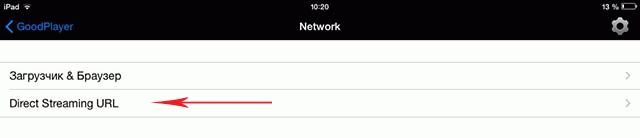
- Если всё сделано правильно, должно начаться воспроизведение с первого по списку канала, сами же каналы можно переключать в наэкранном списке слева
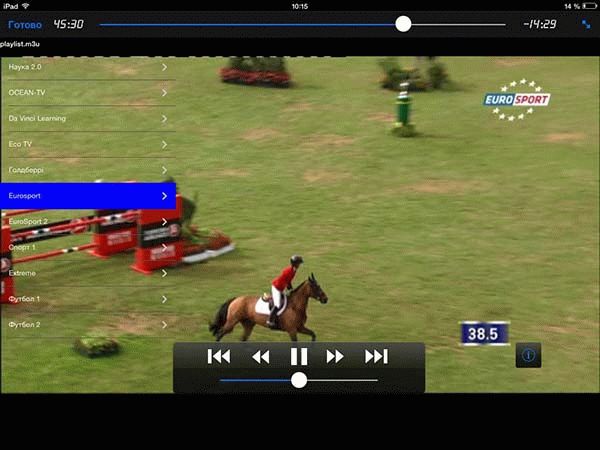
- После всего проделанного рекомендую зайти в настройки плеера и включить два пункта: деинтерлейсинг для того, чтобы убрать «эффект лесенки», и Режим высокого качества

На этом можно было бы закончить, но к сожалению у многих после всего проделанного возникает одна и та-же проблема – видео «сыпется» и идёт рывками. Такая проблема чаще всего возникает из-за того, что большинство провайдеров предоставляют доступ IPTV по протоколу UDP. Недостаток такого вещания состоит в том, что большинство роутеров с трудом справляются с передачей потока по WiFi, помимо этого, даже при просмотре IPTV на компьютере через проводное соединение, поток автоматически дублируется по WiFi, забивая беспроводной канал.
Выход из сложившейся ситуации только один – преобразования потока UDP в HTTP. Для этого нужен роутер с поддержкой «udpxy». Но встроенный сервер «udpxy» есть далеко не во всех роутерах, по этому, тем у кого такой функции в роутере нет можно посоветовать прошить его на альтернативную прошивку. К примеру, на прошивку DD-WRT (проверить наличие такой прошивки для вашего устройства можно по этой ссылке http://www.dd-wrt.com/site/support/router-database).
Как настроить IPTV через UDPXY
Рассмотрим настройку на примере роутера Zyxel Keentic, хотя принцип настройки применим и к другим моделям с наличием «udpxy».
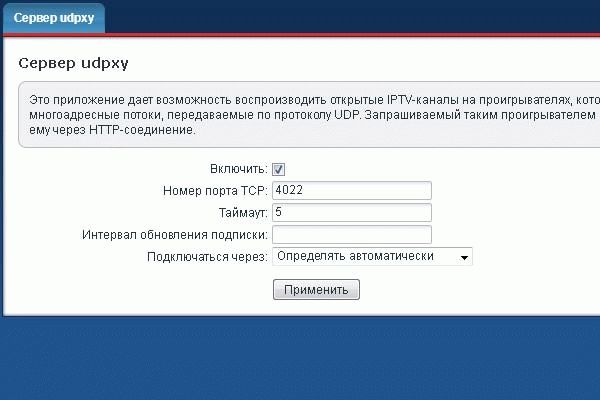
- Зайдите в настройки роутера введя в адресной строке браузера 192.168.1.1 и перейдите в настройки «udpxy»
- Активируйте данную функцию и запишите номер порта TCP, он понадобится нам чуть позже
Теперь роутер вещает IPTV уже по протоколу HTTP и нам нужно переделать плейлист под новый формат.
Возвратитесь к первому пункту инструкции по настройке плеера, скопируйте адрес плейлиста провайдера, вставьте его в адресную строку браузера и сохраните на компьютере.
Так как каналов много, проще всего это будет сделать в автоматическом режиме, воспользовавшись функцией «заменить» в блокноте Windows

Теперь новый плейлист нужно подключить к плееру GoodPlayer. Так как возможности открыть плейлист из локального хранилища в iOS нет, то новый плейлист нужно загрузить в интернет, и затем оттуда скачать в плеер.
Воспользуемся облачным хранилищем DropBox, так как доступ к нему уже интегрирован в GoodPlayer.
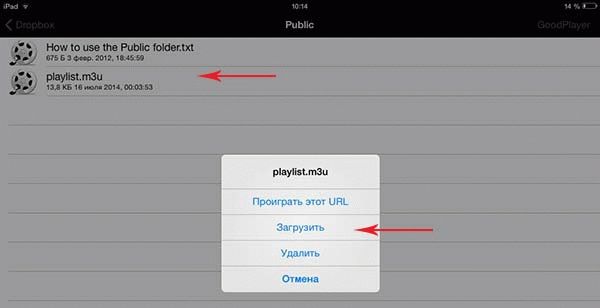
- Загрузите новый плейлист в ваше хранилище DropBox
- Откройте GoodPlayer и в разделе сеть (значок монитора в правом нижнем углу) выберите DropBox
- Зайдите в свой аккаунт, нажмите на плейлист и выберите «Загрузить»
- Вернитесь на главный экран плеера, новый плейлист теперь находится в папке «Download». Можете открывать его и смотреть IPTV на вашем планшете и смартфоне без зависаний в хорошем качестве.
В чате Telegram разговорились мы как-то с Сашей (Sanoksan, администратор нашего форума) о возможности смотреть спутниковые телеканалы на телевизоре со SmartTV.
Smart TV (рус. Умное телевидение), или Connected TV — технология интеграции интернета и цифровых интерактивных сервисов в современные телевизоры и ресиверы цифрового телевидения, а также в техническом симбиозе между компьютерами и телевизорами / ресиверами цифрового телевидения, ранее именуемая «Connected TV», (не путать с Internet TV и WebTV).
Саша озвучил такое понятие, как “edem.tv”. Я стал изучать вопрос, поначалу мне показалось всё очень сложным – регистрация на двух сайтах, привязка какого-то плейлиста к своему аккаунту, хитрая установка на SmartTV приложения OttPlayer… Но благодаря нескольким толковым мануалам в Сети и ролику с YouTube, у меня всё получилось – дома, на экране своего ЖК-телевизора я начал смотреть бесплатно кабельные каналы.. Дальше – больше. В процессе изучения вопроса выяснил, что эти же самые каналы (их около ста, а на самом деле больше) я могу смотреть где угодно – на экране своего iPhone 6 Plus, iPad Air 2, на смартфоне с Андроидом, на своём ноутбуке с установленной новоиспечённой OS Windows 10.
Поэтому решил поделиться с читателями iPadStory инструкцией, как правильно настроить OttPlayer для iOS (и не только).
Предварительно нам надо будет выполнить несколько шагов:
1. Регистрируемся на сайте edem.tv (все действия можно производить в браузере прямо на планшете, ПК не обязателен).
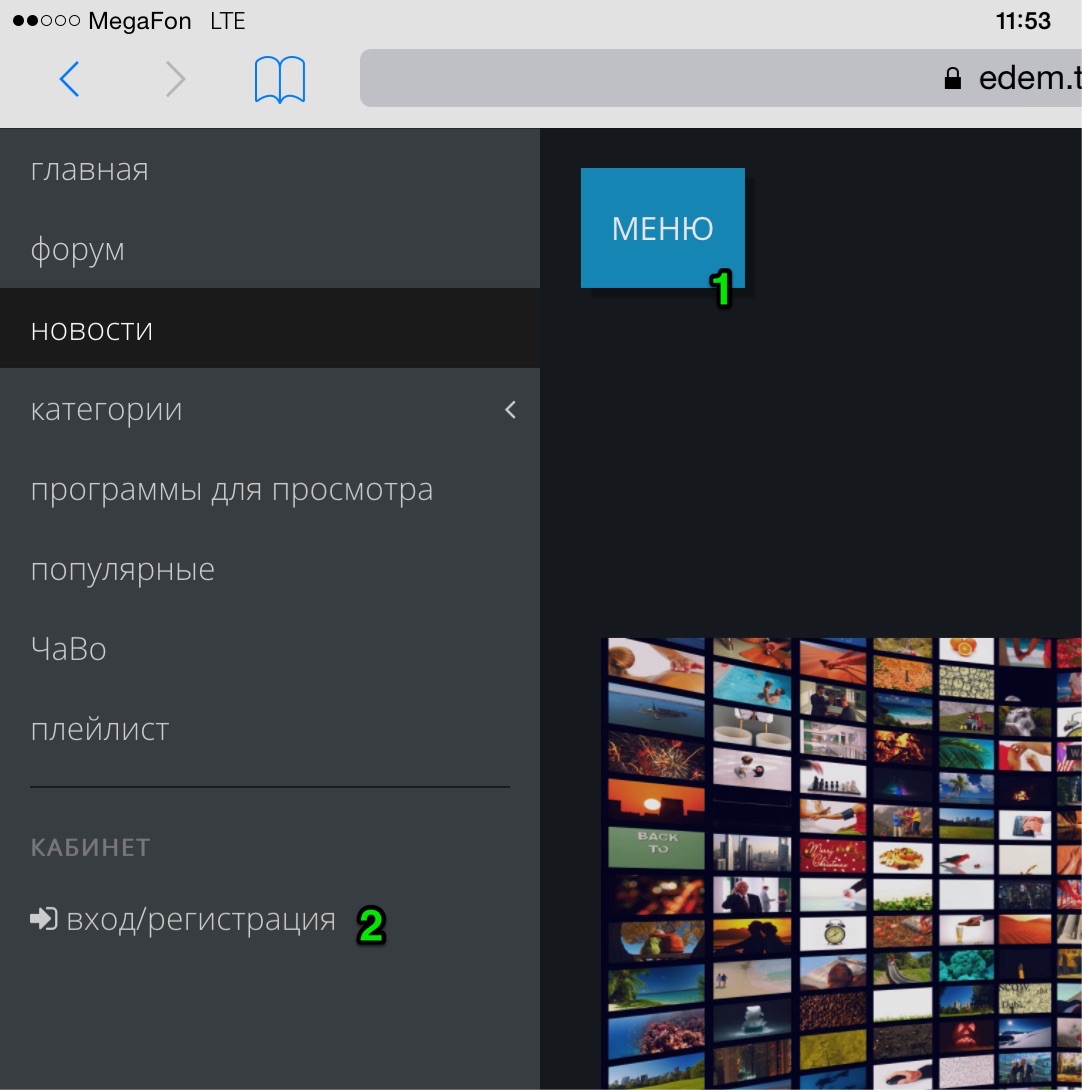
Тапаем по значку Меню в верхнем левом углу, выбираем пункт вход/регистрация.
Процедура регистрации стандартная – указываем почтовый ящик, придумываем пароль (дублируем его). После получения подтверждающего письма завершаем процедуру регистрации, входим на edem.tv уже под своим логином/паролем.
Далее идём в Меню->плейлист:
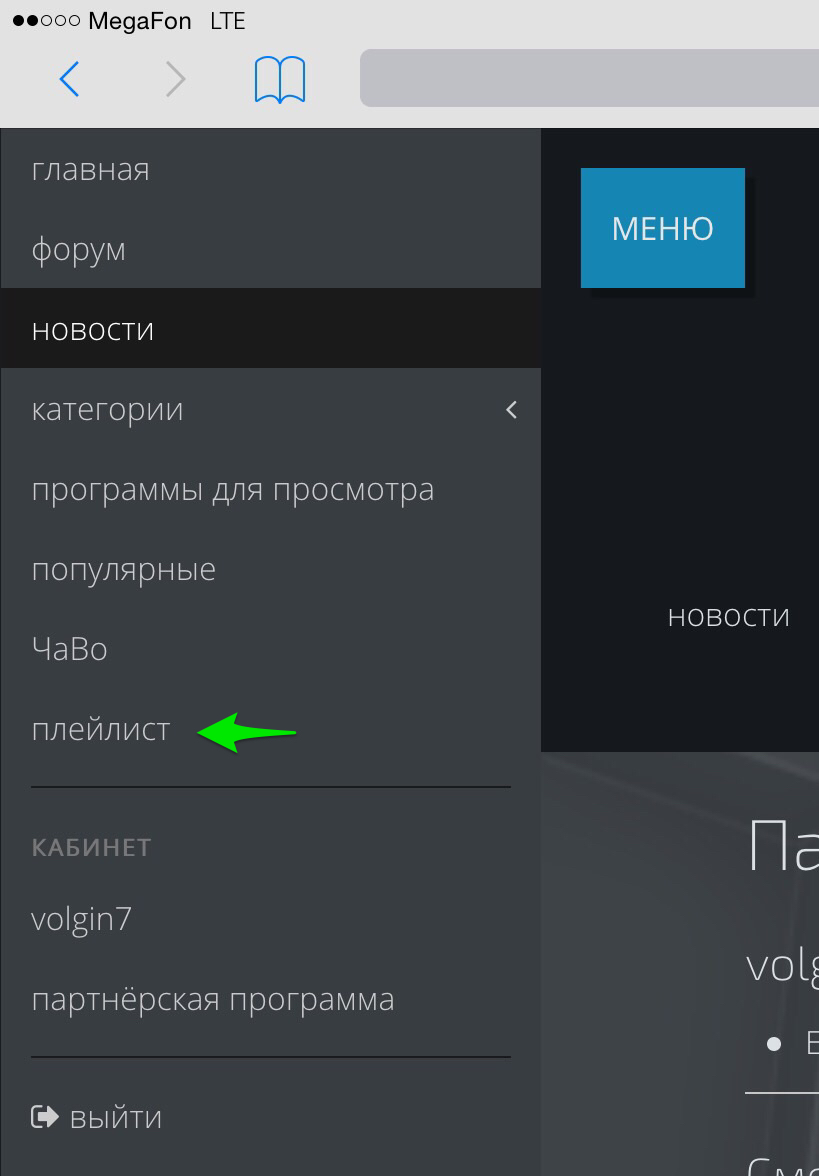
Выставляем две галочки, как показано на рисунке и жмём ГЕНЕРИРОВАТЬ:
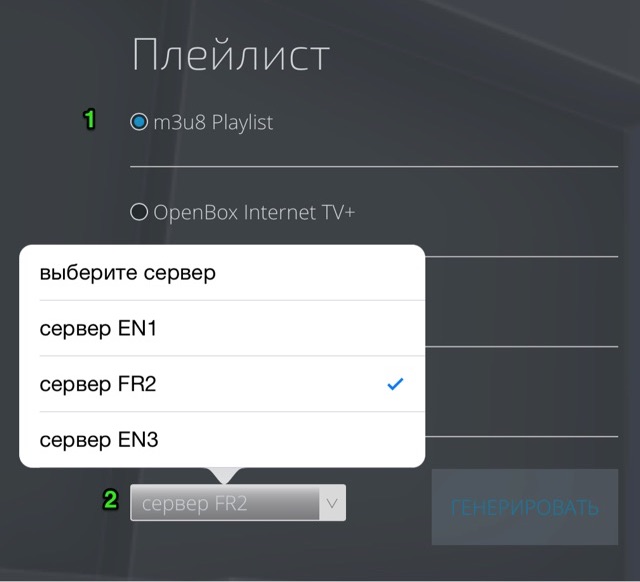
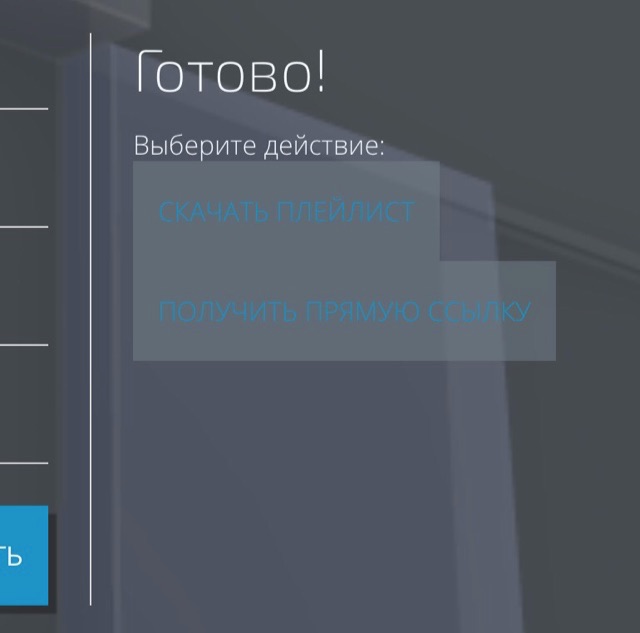
Если мы совершаем все действия с ПК, то можно выбрать пункт СКАЧАТЬ ПЛЕЙЛИСТ (он сохранится на ваш ПК, пока не трогаем скачанный файл плейлиста).
Если же мы совершаем всё на планшете, то жмём ПОЛУЧИТЬ ПРЯМУЮ ССЫЛКУ.

Копируем полученную ссылку в буфер обмена и сохраняем её пока куда-нибудь в Заметки.
2. Регистрируемся на сайте https://ottplayer.es/ (процесс регистрации точно такой же, поэтому для удобства можно использовать те же данные, что и на edem.tv)
После подтверждения регистрации входим уже под своим аккаунтом. Тапаем в правом верхнем углу по иконке своего аккаунта и выбираем пункт Плейлисты
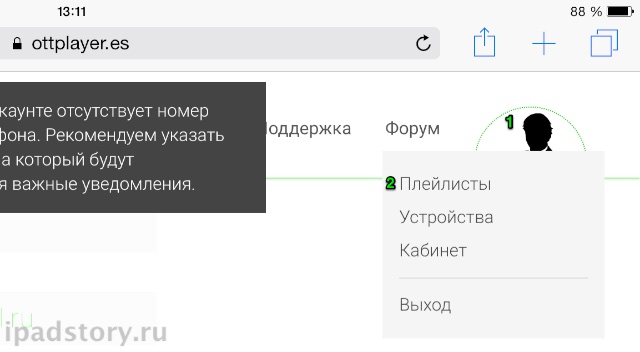
Попадаем на страничку добавления нового плейлиста:

Если мы сидим за ПК, то жмём по иконке Файл и указываем в Проводнике на скачанный ранее файл плейлиста m3u8.
Если же мы за планшетом, то в поле Прямая ссылка вставляем скопированный в буфер обмена (Заметки) адрес ссылки с edem.tv.
Обязательно придумываем какое-нибудь удобное имя для нашего первого плейлиста (плейлистов в будещем у вас может быть несколько). И жмём Отправить.
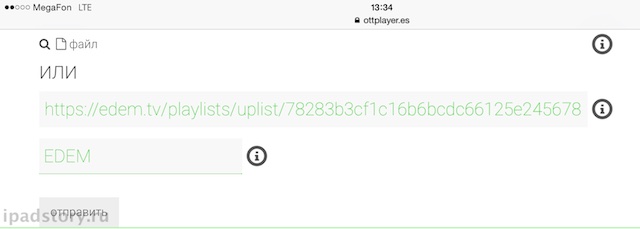
Плейлист добавится в наш аккаунт.

Теперь, где бы мы ни запустили OttPlayer – на SmartTV, ПК или Galaxy Note 3 – наш плейлист со списком из ста ТВ-каналов будет всегда под рукой.
3. Наконец, скачиваем и устанавливаем на iPad (iPhone/iPod) приложение OttPlayer.es. Запускаем его.

Входим под тем логином/паролем, с которым мы регистрировались на сайте ottplayer.es.
Придумываем имя нашему iДевайсу, с которым он будет отображаться в личном кабинете сайта ottplayer, и жмём “галочку” в правом верхнем углу:

Появится вот такое окошко:

Закрываем приложение, выгружаем его из памяти (фона).
Заходим в браузере снова под своим аккаунтом на https://ottplayer.es/, тапаем в правом верхнем углу по иконке своего аккаунта и выбираем знакомый нам пункт “Плейлисты”. Находим наш свежедобавленный плейлист, тапаем по значку “шестерёнки” (настройки плейлиста) и тапаем по редактировать.

Откроется окно, в котором мы увидим, что пока для нашего нового устройства (в моём случае это iPad 2) закрыт доступ к плейлисту – зелёный ползунок неактивен:

Включаем его и жмём сохранить.
Открываем снова на планшете OttPlayer. Ставим галочку на новом плейлисте, жмём галочку в правом верхнем углу:
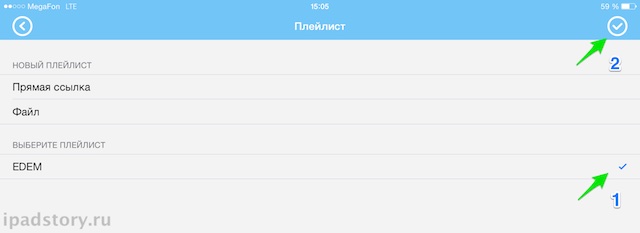
Откроется окно со списками самых различных спутниковых телеканалов, разделённых для удобства по категориям:
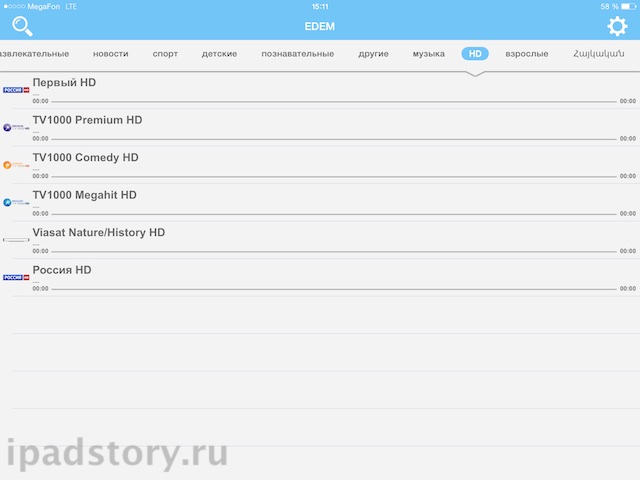
(естественно, домашняя сеть Wi-Fi предпочтительна для просмотра телеканалов, во избежание быстрого расхода мобильного трафика!)
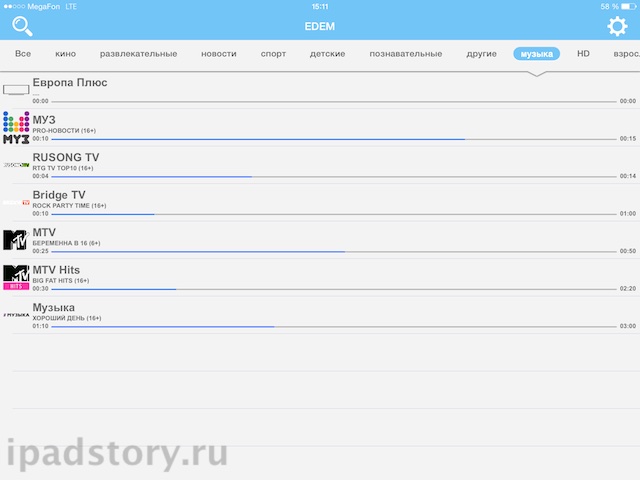

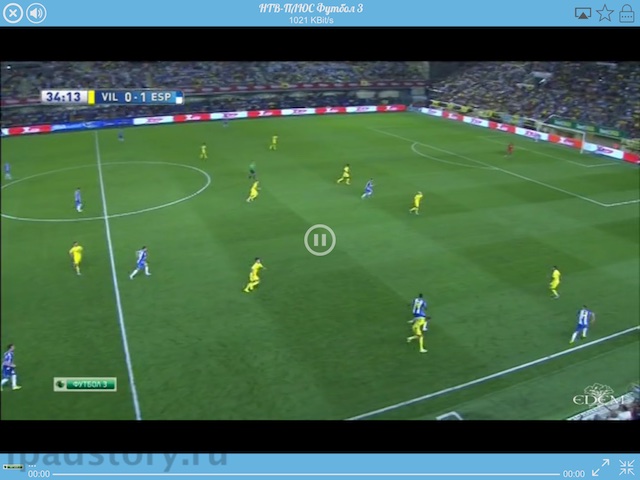
(В субботу сборная России по футболу играет со Швецией. Интересно, можно ли будет в OttPlayer трансляцию этого матча посмотреть. )
Любой телеканал можно добавить в Избранное, запоролить (от детей), вывести на экран ТВ по технологии AirPlay.
—
Меломаны со стажем хорошо знают, что такое плейлист в формате *.m3u (текстовый файл со списком песен для удобного воспроизведения аудиоплеером). Скачанный нами файл плейлиста в формате *.m3u8 – по сути то же самое, только со списком телеканалов.
Вы можете скачивать из Сети уже готовые плейлисты с набором самых различных телеканалов! Для этого существуют специализированные форумы. В том же ВК я видел несколько пабликов, где пользователи выкладывают в общий доступ свои плейлисты. Там могут быть прописаны телеканалы из самых разных стран/городов с различной тематикой по жанрам. В плейлистах могут быть прописаны и просто различные фильмы/мультфильмы, хранящиеся в Сети.
Зная рабочий (они периодически блокируются) iptv-адрес любого ТВ-канала на земном шаре, вы можете сами вручную добавить (прописать) его в файл m3u8 плейлиста, открыв его в обычном Блокноте.
Принцип добавления новых плейлистов (в аккаунт на ottpleyer.es) я описал, думаю, вы справитесь.
Если вы являетесь владельцем ЖК-телевизора с функцией SmartTV (Samsung/LG/Philips), то здесь: forum.edem.tv вы сможете найти все подробные инструкции по настройке различных марок телевизоров (и не только телевизоров) для бесплатного приёма IPTV-каналов.
В итоге, на экране моего телевизора IPTV-плеер выглядит примерно так:
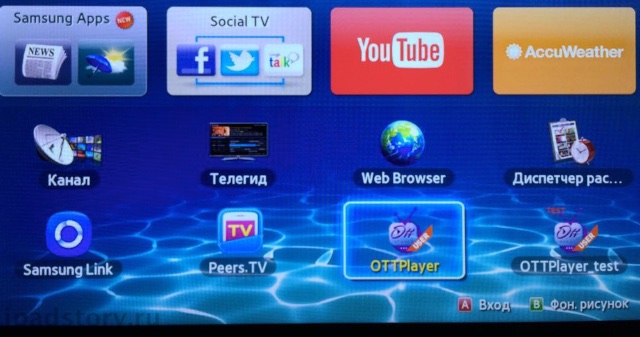
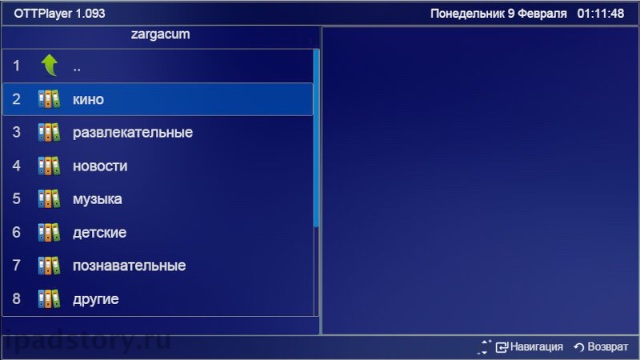


Под Windows есть также клиент OttPlayer. У меня на ноутбуке с Windows 10 это выглядит так:
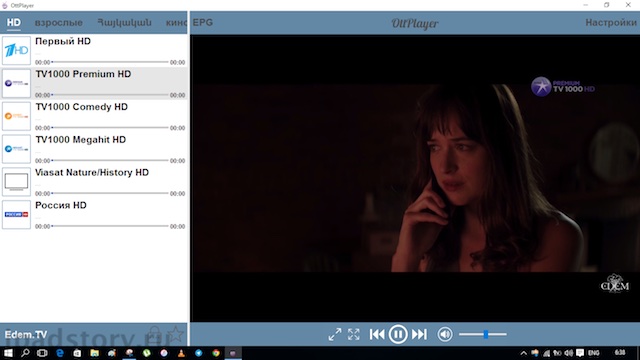
Суть та же самая – после установки плеера на телек или ПК, заходим в нём под своим аккаунтом в ottplayer.es, выбираем один из своих плейлистов с прописанными телеканалами (разрешив в личном кабинете доступ к данному плейлисту нашему устройству), наслаждамся просмотром.
Что ж, мои дорогие читатели. Надеюсь, не сильно вас утомил повествованием и кому-нибудь моя статья окажется полезной или хотя бы познавательной.
До новых встреч! Всегда ваш, Сергей Волгин. Специально для ipadstory.ru и ipadf.ru
Тип программы: Бесплатные программы, Видео, Программы до 100 мегабайт (все программы по категориям для iPad)
Размер приложения в App Store: 53.6 Мб
Язык приложения: Английский Русский
Разработчик/Издатель: OttPlayer
Программа универсальна для iPhone и iPad
Минимальная версия iOS: 9.0
OttPlayer – бесплатный просмотр спутниковых телеканалов (IPTV) на iPad: 81 комментарий
Сереж, пасиб за мануал! Очень доходчиво и понятно! Рад, что стал, так сказать, его вдохновителем)
Что мне нравится на Эдеме – по настоящему бесплатное и качественное ТВ!
Да, маленький лайфхак: если пропали какие то каналы (у меня такое иногда случалось), или показ начал притормаживать, подглючивать – пересоздайте на Эдеме плейлист (ссылку на него) и перепропишите его/её в OttPlayer и все будет снова в ажуре))
Кстати, пользуясь случаем, предлагаю в рамках данной темы выкладывать ссылки на рабочие free-плейлисты, которые можно будет прописать в OttPlayer, если, конечно, они у Вас есть))) Дим, это не будет противоречить правилам?
Vadim Suprovici
- 3.8, Оценок: 17
- Бесплатно
- Включает встроенные покупки
Снимки экрана (Apple TV)
Описание
Лучший плеер для просмотра IPTV или OTT плейлистов на Apple TV.
Давайте рассмотрим причины, по которым мы считаем что он лучший:
*Синхронизация
Просто добавьте новый плейлист и он мгновенно будет доступен на всех ваших устройствах.
*Программа передач
Устали каждую неделю искать новую программу передач? Об этом мы тоже позаботились — вы можете просмотреть её находясь в приложении.
*Автоматическая категоризация
Позвольте нам сделать всю работу за вас. Просто добавьте ваш плейлист и все каналы будут рассортированы по категориям.
*Родительский контроль
Защитите своих детей от нежелательного и порой даже опасного контента.
*Что посмотреть?
UniPlayer может посоветовать вам посмотреть сейчас что-то интересное, сделав выборку передач или фильмов, основываясь на их рейтинге.
*Служба поддержки
Наша служба поддержки всегда открыта для любых вопросов, связанных с использованием приложения. Если у вас что-то не выходит, либо что-то осталось непонятным — мы всегда вам поможем!
*Понятное управление
Удобное и понятное управление функционалом приложения прямо во время просмотра ваших любимых передач!
*Управление вашими плейлистами
Вы можете создавать, редактировать и удалять ваши плейлисты на сайте или же находясь в приложении.
ВАЖНАЯ ИНФОРМАЦИЯ: Пожалуйста, имейте в виду что на данный момент, приложение поддерживает только телеканалы стран СНГ.
Источник: itehnology.ru
Лучшие IPTV Плееры для Windows, Linux и MacOS в 2022 году
При помощи данного плеера вы получите доступ ко всем существующим программам IP телевидения. Скачать лучший в своем роде инструмент для присмотра онлайн-контента IPTV Player вы сможете в самом низу этой странички, а пока давайте разберемся во всех особенностях приложения.

Каждый из каналов тут настраивается индивидуально, при этом можно записывать трансляцию на жесткий диск. Поддерживаются и каналы формата JTV. Интерфейс программы выполнен на русском языке, разобраться с нею не составит труда, особенно если вы прочтете нашу инструкцию до конца. Хорошим качеством IP-TV Player является возможность просмотра видео с защищенного канала SHTTP.
Разработчики оснастили софт поддержкой ТВ тюнеров посредством WDM. Пока такая поддержка не полная, но в будущем это исправят. Работать с IP-TV Player вы будете и через клавиатуру, это облегчает процесс, правда, при должной сноровке. Не будем долго говорить в общих чертах и переходим к подробному описанию программы…
VLC Media Player

Вам нравится этот плеер?
VLC Media Player — это наиболее продвинутый и «тяжеловесный» кроссплатформенный IPTV плеер для воспроизведения аудио и видео файлов и потоков (стримов) и IPTV. VLC player распространяется бесплатно, имеет все необходимые кодеки в установочных файлах, а также версии для Windows, Linux, MacOS, Android и iOS.
VLC Media Player широко используется для воспроизведения DVD, BluRay дисков и кодированного контента: IPTV и Интернет-радио, а также поддерживает множество языков (в том числе русский) и темы оформления от независимых разработчиков.
Отдельным преимуществом VLC является функция локальной записи потокового видео и аудио.
Как скачать
VLC распространяется в виде дистрибутивов для Win32, Win64, Windows Phone, MacOS, Linux, iOS и Android. Имеются инсталляционные пакеты для различных дистрибутивов Linux и Apple TV. Размер дистрибутива VLC Media Player: ~40 MB, наиболее свежая версия 3.0.16.
Во время установки программа VLC Media Player будет запрашивать различные разрешения, необходимые для настроек, везде нужно нажать клавишу ОК. Установка программы займет менее 1-й минуты, но для полного функционала потребуется произвести дополнительную настройку.
Как настроить
Настройка плеера VLC нужна для того, чтобы привести процесс воспроизведения в наиболее комфортный вид. Вот что нужно сделать сразу после установки:
- Запуск программы, открываем меню «Инструменты» и далее кликаем на пункт «Настройки»;
- В появившимся окне потребуется найти строку «Подгонять размер интерфейса под видео» потребуется убрать галочку;
- Далее, в основном меню настроек находим пункт «Показывать настройки», выбрать «Все»;
- Найдите меню «Ввод/Кодеки» и отыщите пункт «Модули ввода»;
- Потребуется открыть раздел «HTTP(S)» и поставить галочку на пункте «Автоматически восстановить соединение». Эта настройка позволяет автоматически подключать телевидение при потере сигнала;
- Нажать «Сохранить», чтобы применить и сохранить изменения.
Для того, чтобы открыть плейлист необходимо в меню «Медиа» выбрать «Открыть файл» (если плейлист сохранен локально) или «Открыть URL» (если плейлист открывается из Интернета).
Также плеер VLC Media Player дает возможность загрузить несколько плейлистов «m3u», как сохраненных локально, так и загружаемых по сети, добавляя все ссылки в единый список каналов.
Часть 1: Что такое m3u8?
Вкратце, M3U8 — это расширение файла списка воспроизведения аудио, закодированного с помощью UTF-8. Он использует простые текстовые файлы для хранения информации об аудиодорожках и музыке, такой как абсолютные пути и относительные пути локальных аудиофайлов, а также URL-адреса. И аудио, и видеоплееры могут получить информацию о том, где находятся медиафайлы.
Как упоминалось ранее, M3U8 не содержит медиа-контент, но информацию о местоположении.
Файлы M3U8 могут открываться и редактироваться большинством текстовых редакторов, таких как Блокнот в Windows. Однако, если вы хотите послушать его, вам нужно подготовить проигрыватель M3U8.
IP-TV Player

Вам нравится этот плеер?
IP-TV Player — это программная оболочка для рассмотренного выше плеера VLC, распространяемая свободно в виде дистрибутива для Windows. К достоинствам программы можно отнести минимальный интерфейс, малый размер дистрибутива, возможность сопряжения со Smart TV и возможность управлять программой (воспроизведением) со смартфона.
Как скачать
IP-TV плеер распространяется бесплатно в виде дистрибутива для Windows XP, 7, 8, 10. Размер дистрибутива IP-TV Player: ~6 MB.
Как настроить IP-TV Player
Для просмотра интерактивного телевидения при помощи IP-TV Player, необходимо открыть файл ехе, далее отправится в раздел «Настройка параметров», и снять все галочки со строк дополнительных программ.
Дальнейшая настройка IP-TV player:
- Запустить процесс при помощи клавиши «Установить»;
- Далее, необходимо выбрать категории плейлистов в пункте «Адрес списка каналов»;
- Отметьте галочкой пункт «Обновлять список каналов при запуске».
На этом настройка плеера заканчивается. Для удобного просмотра и управления каналами рекомендуется использовать клавиши управления, находящиеся внизу. Список каналов расположен справа.
Ответы на часто задаваемые вопросы
У многих пользователей остаются многочисленные вопросы о плеерах и интернет-телевидении. На самые распространённые мы ответим.
Что такое IPTV
IPTV представляет собой цифровое телевидение. Распространяется оно через интернет и не требует никакого специального оборудования.
Как работает IPTV
Основа IPTV – общепринятая в интернете система открытой передачи данных. Схема трансляции может быть представлена следующим образом:
- IPTV-станции формируют пакеты каналов и передают их провайдерам;
- головной сервер принимает данные и кодирует в соответствии со своими параметрами;
- с сервера информация уходит пользователям, оплатившим пакеты.
Форматы IPTV
Самые популярные – M3U и M3U8. Но существуют и более редкие форматы.
Как безопасно использовать IPTV
Любой плеер предоставляет пользователям данные в безопасном режиме. Но не все они одинаковы. Поэтому существуют более и менее безопасные приложения.
Какие существуют типы услуг IPTV
Чаще всего выделяют следующие:
- видео по запросу;
- Live IPTV;
- время Shift Media;
- Start Over TV;
- Catch-Up TV.
Какая скорость интернета нужна
Максимальная из возможных. Причём, чем выше разрешение, тем большая скорость потребуется. Скоростной диапазон составляет от 5 Мегабит/с до 50 Мегабит/с.
Как смотреть IPTV через wi-fi
Для этого необходимо сделать ряд допнастроек на роутере и исключить все возможные помехи, так как важным условием успешной трансляции является стабильность соединения.
Как смотреть IPTV на телевизоре
Это возможно на моделях со Smart TV. Также можно запустить плеер и через телевизионную приставку.
PC-Player TVIP

Вам нравится этот плеер?
PC-Player TVIP — это прекратившая свое развитие программа для просмотра IPTV на компьютере с Windows, MacOS или Linux. Так как программа всё еще пользуется популярностью в среде IPTV, дистрибутивы продолжают оставаться доступными на сайте TVIP.
Специалисты рекомендуют использование PC-Player TVIP для более безопасного телевидения, так как основное отличие от конкурентных программ этот плеер имеет возможность использования ключей шифрования и функцию записи телепрограмм.
Как скачать
PC-Player TVIP плеер распространяется бесплатно в виде дистрибутива для Windows, MacOS и Linux. Размер дистрибутива IP-TV Player: ~10 MB.
Как настроить
Особая настройка для этого плеера не нужна, но иногда у пользователей возникают проблемы с плеером из-за неудачного запуска программы. В связи с этим программа выдает ошибку неудачного определения типа подключения для некоторых поставщиков IPTV.
Для исправления ошибки потребуется выполнить следующие действия:
- В открывшимся окне с сообщением об ошибке необходимо кликнуть клавишу «Настроить прокси»;
- В открывшимся меню находим пункт «UPD Proxy» выбираем значение «Использовать», далее переходим в «Сервер» где потребуется ввести IP-адрес провайдера, ввести номер порта 4022;
- В заключении подтвердить и сохранить внесенные данные.
MyIPTV Player

Вам нравится этот плеер?
MyIPTV Player — это IPTV плеер, поддерживающий группировку, программу передач в формате EPG и запись видео по требованию (VoD). Для воспроизведения видео-контента MyIPTV Player может использовать встроенный проигрыватель Windows 10 или популярный плеер VLC Media Player.
Основное преимущество MyIPTV Player — это бесплатное распространение через магазин приложений Microsoft, который делает этот плеер не только удобным для использования в ОС Windows, но и отличным решением для просмотра IPTV каналов на игровых приставках: Xbox One, Xbox One X и Xbox Series X. Есть русский язык.
Основной минус MyIPTV Player — наличие рекламы в приложении, отключаемой за дополнительную оплату.
Как скачать
MyIPTV Player плеер распространяется бесплатно в виде дистрибутива для Windows и Xbox One. Размер дистрибутива MyIPTV Player: ~111 MB.
Как настроить
Для запуска программы нужно совершить следующие действия:
- Открыть программу и выбрать настройки;
- Найдите пункт «Add new playlist and choose EPG Source»;
- Введите адрес источника.
После завершения настройки в главном меню плеера появится список каналов и доступные видео. Программа MyIPTV Player привлекает пользователей продуманным интерфейсом и поддерживает сразу несколько плейлистов.
Perfect Player IPTV

Вам нравится этот плеер?
Perfect Player IPTV — это еще одна программа предназначенная для просмотра Интерактивного Телевидения, зарекомендовавший пользователей стабильной работой, поддерживает плагины и приятный и понятный интерфейс.
Обновления плейлиста происходит автоматически при запуске программы. Для настройки плеера потребуется произвести следующие действия:
- Потребуется ввести URL-адрес канала или расположение .M3U-файла;
- После этого на главном экране программы открываются доступные каналы для просмотра.
Запуск плеера происходит по стандартному сценарию: скачивание в интернете и установка приложения. Пользователи отмечают адаптированный и понятный интерфейс и автоматическое обновление каналов. Но есть свои минусы слишком мало функций, и навязчивая реклама.
OTT Player

Вам нравится этот плеер?
OTT Player поражает пользователей своим функционалом. Например, пользователь может запускать просмотр телевидения на разных устройствах. Еще одно преимущество OTT, в случае занятости, пользователь может поставить на запись любимую телепередачу в случае занятости.
Как скачать
Скачать OTT Player для Windows можно здесь:
Как настроить OTT Player
Настройка плеера OTT выглядит следующим образом:
- Открыть ссылку https://ottplayer.es и создать личный аккаунт. Во время регистрации потребуется указать адрес электронной почты, на нее система отправит логин и пароль;
- Загрузка доступного плейлиста на сайте программы;
- Загрузка плеера, установка и авторизация при помощи отправленного логина и пароля.
После этого, IPTV в распоряжении пользователя. Преимущества плеера в синхронизации и быстром доступе на разных устройствах, скачивание телепередач, отсутствие рекламы. Однако, пользователи жалуются на длительный процесс регистрации и настройки плеера.
Самообновляемые плейлисты
На устройстве, поддерживающем технологию IPTV, можно смотреть ролики 18+ 2022 года в самообновляемых подборках. Такие сборники дополняются горячими новинками на регулярной основе.
Далее представлен список лучших каналов IPTV 18 M3U.

- Первый плейлист включает в себя 29 источников. Среди них стоит отметить Pornstar, Candyman, POV, PlayBoy, Brazzers TV, Teen, Русскую ночь, Ночной клуб. Для скачивания следует перейти по прямой ссылке: https://iptvlist.ru/wp-content/plugins/download-attachments/includes/download.php?id=1855.
- Следующий плейлист содержит 30+ эротических каналов. Подборка включает в себя такие источники, как Jasmin, Big Ass, Hardcore, Big Dick, Fetish, Lesbian, Interracial, Russian. Список воспроизведения доступен по адресу: https://iptvlist.ru/wp-content/plugins/download-attachments/includes/download.php?id=2152.
- IPTV для взрослых состоит из 41 эротических канала. Здесь можно наслаждаться просмотром следующих источников: AST TV, Blonde, Brunette, Lesbian, Live Cams, Red Traffic, Threesome и Visit-X. Чтобы скачать подборку, понадобится воспользоваться прямой ссылкой: https://iptvlist.ru/wp-content/plugins/download-attachments/includes/download.php?id=2522.
- Еще одна подборка открывает доступ к просмотру зарубежных ТВ-каналов для взрослых. Здесь имеется более четырехсот роликов от известных студий. Для этого необходимо использовать ссылку: https://iptvlist.ru/wp-content/plugins/download-attachments/includes/download.php?id=2153.
- Плейлист, содержащий 50 каналов 18+ IPTV и 400 коротких порнороликов. Транслируется в основном в высоком качестве. Для скачивания работоспособной подборки предлагается посетить адрес: https://smarttvnews.ru/apps/xxx.m3u.
Источник: triar74.ru
Теперь на Apple TV есть российские каналы


Теперь на Apple TV 4 поколения можно смотреть аж 44 российских и международных телеканалов. 12 из них – в HD-качестве, то есть с чёткой картинкой и хорошим звуком.
То есть впервые приставку можно включать не только для того, чтобы посмотреть ролик на ютубе или фильм из iTunes.
Кому говорить спасибо
Естественно, каналы там не появились просто так. Они доступны с приложением Билайн ТВ, которое только что вышло в App Store.
Пакет из 44 каналов стоит всего 379 рублей в месяц. Тут есть всё: от Discovery HD для скучных вечеров до спортивных каналов в HD-качестве, мультиков для детей и новостных круглосуточников. В общем, теперь всегда есть причина включить Apple TV, а не как раньше.
Мы рады предложить владельцам Apple TV в России возможность смотреть качественный телевизионный контент. В приложении «Билайн ТВ» доступны самые рейтинговые российские и зарубежные каналы для всей семьи: кино и сериалы — для мамы, новости и спорт — для папы, мультфильмы и познавательные программы — для детей. И их количество будет постоянно увеличиваться.
— директор по развитию медиа бизнеса ПАО «ВымпелКом» Мария Резник.
Пользователи сразу получают бесплатные 7 дней тест-драйва, то есть успеваешь оценить, нужно оно или нет, прежде чем платить.
Есть телегид, удобный интерфейс и, конечно, качественная бесперебойная картинка. В общем, ура, на нашей улице теперь праздник и 15 тысяч рублей мы потратили не зря 🙂
У тебя еще нет Apple TV? Срочно исправляйся.
Тут можно найти все – хоть Apple TV, хоть геймпад для игр.
Гарантия 1 год, помощь в настройке любой техники – бесплатно!
(3 голосов, общий рейтинг: 4.00 из 5)
Хочешь больше? Подпишись на наш Telegram.

Случилось чудо. Теперь на Apple TV 4 поколения можно смотреть аж 44 российских и международных телеканалов. 12 из них – в HD-качестве, то есть с чёткой картинкой и хорошим звуком. То есть впервые приставку можно включать не только для того, чтобы посмотреть ролик на ютубе или фильм из iTunes. Кому говорить спасибо Естественно, каналы там.
Никита Горяинов
Главный редактор iPhones.ru. Спасибо, что читаете нас. Есть вопрос, предложение или что-то интересное? Пишите на [email protected].
Источник: www.iphones.ru